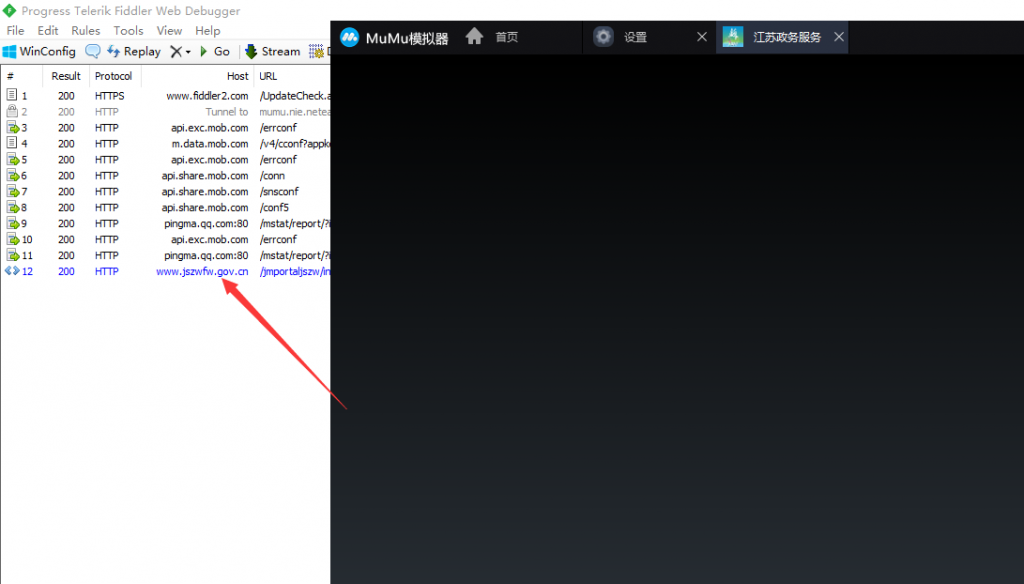- 多开应用如何将图片从模拟器内导出到电脑?
- 如何自定义共享文件夹路径
- MuMu模拟器12无法进行文件传输(截图失败)怎么办?
- MuMu模拟器12数据迁移时提示文件被占用怎么办?
- MuMu模拟器12文件传输教程
- MuMu模拟器12如何将文件/图片从模拟器内导出到电脑?
- MuMu模拟器12如何将根目录内的文件/图片从模拟器导出到电脑?
- MuMu模拟器12如何将电脑的文件/图片导入到模拟器根目录?
- MuMu模拟器12如何将电脑的文件/图片导入到模拟器?
- 电脑文件怎么样共享给模拟器?
- 模拟器内文件怎么传到电脑上?
- MuMu模拟器12数据文件备份教程
- MuMu模拟器(安卓6、安卓X)应用数据如何迁移到MuMu模拟器12?
- 远程启动MuMu模拟器12黑屏怎么办?
- 如何将自定义背景重置为模拟器默认背景
- 如何定位到详细地址?
- MuMu模拟器12电脑自动休眠教程
- 如何自定义MuMu模拟器顶部工具栏
- MuMu模拟器12分享码导入导出教程
- 如何关闭MuMu模拟器12默认鼠标图标
- 如何关闭手柄振动?
- MuMu模拟器12如何关闭触控点(小白点)
- MuMu模拟器12虚拟定位教程
- MuMu模拟器12如何开启触控点显示
- MuMu模拟器12数据迁移后声音很小怎么办?
- 如何使用实时截屏功能扫码登录PC应用
- MuMu模拟器12迷你模式教程
- MuMu模拟器12音量过低/没有声音怎么办?
- MuMu模拟器12连接按键精灵助手pc版教程
- MuMu模拟器12加速服务教程
- MuMu模拟器12磁盘清理功能教程
- 如何扫码登录《崩坏3》桌面版?
- 如何扫码登录《巅峰极速高清版》?
- 如何扫码登录《阴阳师稳定版》?
- 如何扫码登录《梦幻西游》手游桌面版?
- 如何扫码登录《逆水寒手游模拟器》?
- 如何扫码登录《战双帕弥什》桌面版?
- 如何扫码登录《倩女幽魂》手游桌面版?
- MuMu模拟器12如何将系统磁盘更改为可读写?
- 如何调整模拟器窗口尺寸
- 怎么给模拟器自定义壁纸
- 《游戏王:决斗链接》横屏分辨率模糊
- 《火影忍者》iOS登录失效解决方法
- 《火影忍者》购物甜心&春日钓鱼一键教程
- 《火影忍者》段位赛自动刷熟练度教程
- 《火影忍者》护送任务全自动满分教程
- 《火影忍者》分级竞技场全自动教程
- 《火影忍者》超宽屏按键教程
- 《火影忍者》不公平之战全自动教程
- 《火影忍者》更多玩法全自动教程
- 《火影忍者》模拟器设置&性能设置推荐
- 《火影忍者》要塞争夺战全自动教程
- 《火影忍者》一键日常教程
- 《火影忍者》忍战宁次按键教程
- 《火影忍者》近期优化公告
- 《火影忍者》QQ/微信无法正常登录怎么办?
- 《火影忍者》自动打周胜教程
- 《火影忍者》按键方案切换及分享码使用教程
- 《火影忍者》大幅度降低卡键概率方案&其他功能说明
- 《火影忍者》战斗视野扩大教程
- 《火影忍者》如何开启游戏内高帧率
- 《洛克王国:世界》如何使用QQ登录?
- 《忘川风华录》启动黑屏怎么办?
- 《开放空间》配置要求与常见问题
- 《苍雾世界》配置要求与设置推荐
- 《豆包》运行闪退怎么办?
- 《仙剑世界》配置要求与常见问题
- 《决胜巅峰》提示访问频繁怎么办?
- 《三国杀》配置要求与常见问题
- 《世界之外》配置要求与常见问题
- 《世界启元》主城装扮显示异常怎么办?
- 《无限暖暖》无法正常启动运行怎么办?
- 《微信》登录提示验证新设备怎么办?
- 《ブルアカ》(碧蓝档案日服)更新后启动闪退怎么办?
- 《归龙潮》配置要求与操作说明
- QQ无法开启平板模式怎么办?
- 微信小程序无法人脸识别怎么办?
- 《部落冲突》启动闪退怎么办?
- 《星球:重启》调整画质后游戏黑屏怎么办?
- 《无限暖暖》如何将游戏内截图导出到电脑
- 《无限暖暖》启动后模拟器提示运行失败解决方法
- 《无限暖暖》启动卡LOGO解决方法
- 《时光杂货店》配置要求与常见问题
- 《萤火突击》提示检测到使用的是APK包体怎么办?
- 《从前有条街》配置要求与常见问题
- 《永劫无间手游》配置要求与操作说明
- 《极品飞车:集结》配置要求与常见问题
- 《炽焰天穹》配置要求与常见问题
- 《绝区零》配置要求与操作说明
- 《归龙潮》MuMu模拟器截图&录屏教程
- 《新月同行》配置要求与操作说明
- 《三国:谋定天下》登录教程
- 《Filmly》播放视频没有声音怎么办?
- 《鸣潮》配置要求与多开教程
- 《Filmly》登录阿里云盘验证失败怎么办?
- 《物华弥新》配置要求与常见问题
- 《三国:谋定天下》配置要求与常见问题
- 《微信》无法同时多端同时登录怎么办?
- 《大话西游》多开无法使用焕新版怎么办
- 《小红书》登录异常怎么办?
- 《森空岛》启动闪退怎么办?
- 《未定事件簿》启动闪退怎么办?
- 无法使用QQ/微信登录怎么办?
- 《Google Play 商店》提示“此设备未经过Play保护机制认证”怎么办?
- 《剑网3无界》AMD设备启动黑屏怎么办?
- 《命运-冠位指定(FGO)》启动卡加载怎么办?
- 《元气骑士前传》如何在手机安装运行?
- 《一梦江湖》MuMu模拟器电脑版常见问题
- 《微信》平板模式开启教程
- 如何使用QQ/微信扫码登录游戏?
- 《FGO》UI功能界面打开卡顿怎么办?
- 《FGO》(日服)如何找回引继码?
- 《FGO》(日服)更新后无法运行怎么办?
- 谷歌商店下载《Blue Archive》(碧蓝档案国际服)提示您的设备与此版本不兼容怎么办?
- 大话2口袋版无法使用模拟器登陆怎么办
为了方便大家对MuMu进行adb操作,特意准备了精简版的常用adb命令汇总。
【adb常用指令指引】
1、adb版本
MuMu自带(MuMu安装目录下)
C:\Program Files (x86)\Nemu\vmonitor\bin\adb_server.exe
官网下载
2、连接设备
打开cmd(如果使用MuMu自带adb,则cd C:\Program Files (x86)\Nemu\vmonitor\bin\)
adb kill-server(MuMu自带:adb_server.exe kill-server)
连接模拟器端口:adb connect 127.0.0.1:7555(MuMu自带:adb_server.exe connect 127.0.0.1:7555)
列出已连接的设备:adb devices(MuMu自带:adb_server.exe devices),正常会显示MuMu的设备已连接,则可以进行下一步的操作了

注意:如果设备列表里没有显示127.0.0.1:7555设备,则可多次尝试adb kill-server和adb connect 127.0.0.1:7555连接
3、如何在连接多个设备下对MuMu模拟器进行操作
命令格式:adb -s 模拟器端口 其他命令,如:adb -s 127.0.0.1:7555 shell pm list package -3
4、安装与卸载apk
在已连接MuMu设备下输入以下命令:
安装apk
adb install C:\\xx.apk
卸载apk
adb uninstall C:\\xx.apk
5、获取已安装应用包名
所有应用包名列表
adb shell pm list packages
第三方应用包名列表
adb shell pm list packages -3
系统应用包名列表
adb shell pm list packages -s
正在运行应用包名
adb shell dumpsys window | findstr mCurrentFocus
若多开某款应用,请先查看自己的模拟器版本号是否在2.2.2x86/x64版本之前,如果在此之前,则多开端包名一般为原端包名+后缀,如崩坏3:
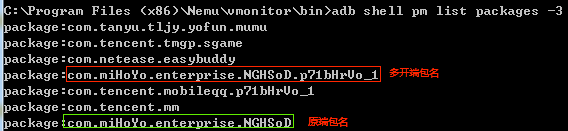
否模拟器版本号在2.2.2x86/x64版本之后,所有的多开应用和原应用都是同一个包名,所以需要通过UserId来控制多开的应用(点击查看教程:以启动多开端应用为例)(别忘了先连模拟器端口 adb connect 127.0.0.1:7555)
6、获取已安装应用Activity类名
adb logcat ActivityManager:I *:s | findstr "cmp"后启动目标应用
如启动第五人格:

第一个cmp=com.netease.dwrg/.Launcher则表示:应用包名/应用Activity类名,完整Activity名=com.netease.dwrg.Launcher
7、启动应用
adb shell am start -n 应用包名/应用Activity类名
如启动第五人格应用:
adb shell am start -n com.netease.dwrg/.Launcher
若想查看启动应用耗时,则可使用adb shell am start -W 应用包名/应用Activity类名,如:

8、关闭应用
adb shell am force-stop 应用包名
如关闭第五人格应用:
adb shell am force-stop com.netease.dwrg
9、查看应用版本号
adb shell dumpsys package 应用包名 | findstr version
如查看第五人格版本号:

10、清理应用数据
adb shell pm clear 应用包名
11、模拟输入
按键输入
adb shell input keyevent 键值
如:adb shell input keyevent 3表示按下HOME键,其他键值对应键位可网上搜索
字符输入
adb shell input text 字符
如:adb shell input text test则表示输入了test字符串
ps:字符不支持中文
鼠标点击
adb shell input tap X Y
X Y分别为当前屏幕下的x和y轴坐标值
鼠标滑动
adb shell input swipe X1 Y1 X2 Y2
X1 Y1 和X2 Y2分别为滑动起始点的坐标
12、从电脑上传文件至模拟器
adb push C:\test.apk /data
13、从模拟器复制文件至电脑
adb pull /data/test.apk C:\
14、截图
将模拟器当前显示截图
adb shell screencap /data/screen.png
将截图文件下载至电脑
adb pull /data/screen.png C:\
15、录制视频
开始录制
adb shell screenrecord /data/test.mp4
结束录制
可按CTRL+C结束录制
导出视频文件
adb pull /data/test.mp4 C:\
16、查看设备信息
设备型号
adb shell getprop ro.product.model
设备品牌
adb shell getprop ro.product.brand
设备处理器型号
adb shell getprop ro.product.board
设备安卓版本号
adb shell getprop ro.build.version.release
设备引擎渲染模式
adb shell dumpsys SurfaceFlinger|findstr "GLES"
17、其他
airtest上无法连接MuMu,目前已知与MuMu安卓6.0某些版本不适配,可下载MuMu安卓4.4版本,后续会适配
MuMu安卓4.4下载地址:http://a11.gdl.netease.com/nemu-1.26.1.3-0921143230.exe
引擎渲染模式命令adb shell dumpsys SurfaceFlinger在2.0.30版本及以上无法使用,请暂时使用2.0.30以下版本
历史版本传送门:http://bbs.mumu.163.com/forum.php?mod=viewthread&tid=1339&extra=page%3D1
其他更多命令可参考:http://adbshell.com/commands
【如何抓包】
步骤一,分别下载最新版本的“fiddler”和”mumu模拟器”;
步骤二,启动 fiddler Tools -> Options -> Connections 勾选 allow remote computers to connect (允许远程计算机连接) 重启程序,切记:一定要重启;
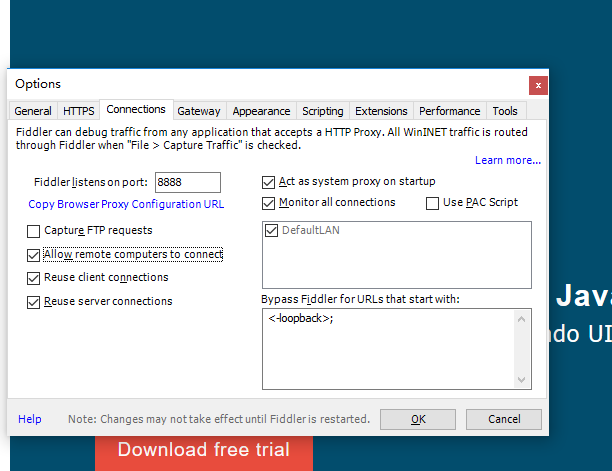
步骤三,查看IP,如果有虚拟网卡,所以需要ipconfig /all查看真实IP;
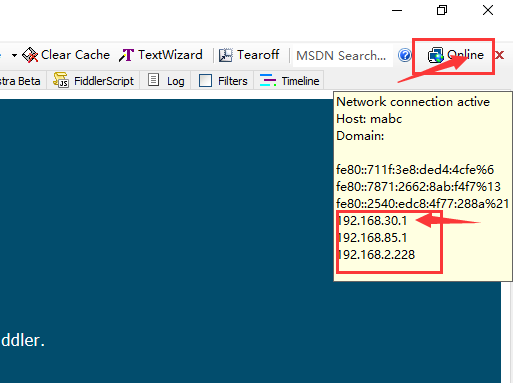
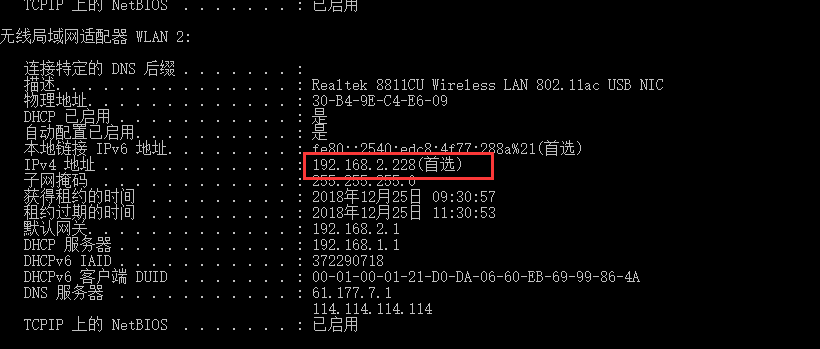
步骤四,启动mumu模拟器,设置代理;

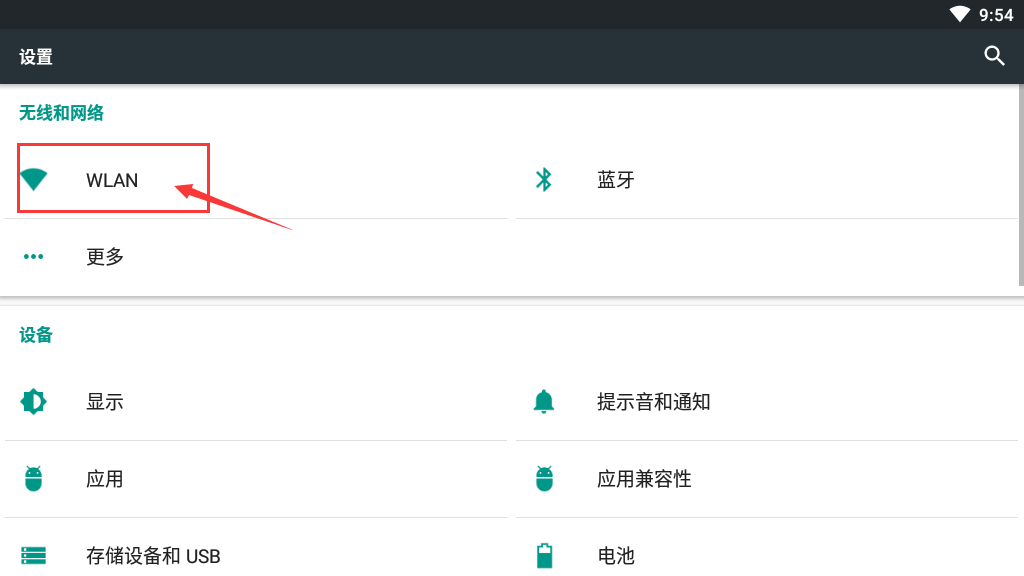

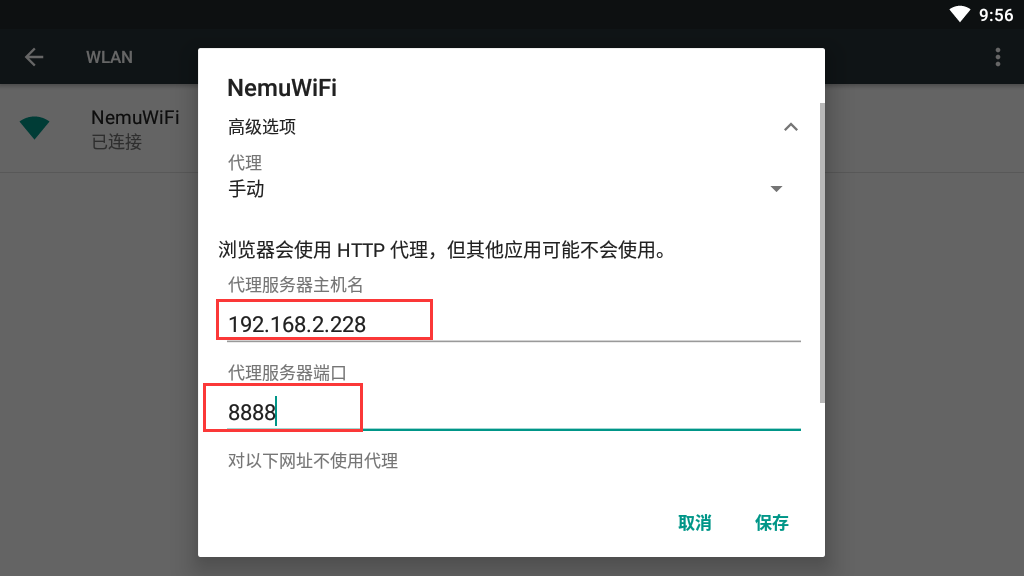
步骤五,保存后即可操作。